Android仿微信图片上传,可以选择多张图片,缩放预览,拍照上传等
仿照微信,朋友圈分享图片功能 。可以进行图片的多张选择,拍照添加图片,以及进行图片的预览,预览时可以进行缩放,并且可以删除选中状态的图片 。很不错的源码,大家有需要可以下载看看 。
如果不知道如何上传文件,参考: http://blog.csdn.net/jdsjlzx/article/details/41694323
多文件上传,参考:http://www.open-open.com/code/view/1433146762900
android-multiple-images-selector
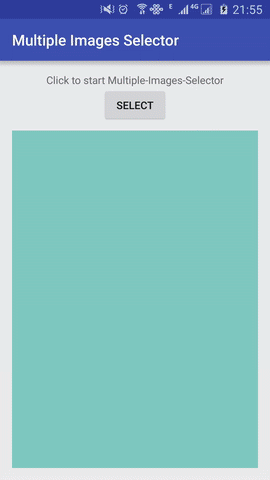
有兴趣的可以看看上面的开源项目,下面正文开始。
Retrofit技术已经到了,赶快体验吧
Android使用Retrofit技术仿微信图片上传,可以选择多张图片拍照上传 http://blog.csdn.net/jdsjlzx/article/details/51511474
正文开始。
下载地址 : 微信上传图片源码
很多网友不知道怎么获取图片路径,这里贴出来:
String path = Bimp.tempSelectBitmap.get(position).getImagePath();
//部分代码如下
下载地址 : 微信上传图片源码
备份下载地址:http://download.csdn.net/detail/jdsjlzx/8486449
补充:
此篇文章主要讲述GridView控件实现添加本地图片并显示.主要是关于GridView控件的基本操作,通常可以通过自定义继承BaseAdapter的适配器加载图片,而下面讲述的不是自定义的适配器,而是调用SimpleAdapter实现的.至于上传发布与网络交互此处不讲述,后面文章会讲!
一. 实现效果



二. 项目工程结构

三. 界面布局详细代码
1.主界面activity_main.xml
主要通过相对布局实现,第一部分是底部的TextView,中间是EditView和GridView相对布局,下面是两个按钮.同时EditView调用res/drawable-hdpi中的editview_shape.xml,GridView显示的每张图片通过griditem_addpic.xml实现.
- <RelativeLayout xmlns:android="http://schemas.android.com/apk/res/android"
- xmlns:tools="http://schemas.android.com/tools"
- android:id="@+id/container"
- android:layout_width="match_parent"
- android:layout_height="match_parent"
- tools:context="com.example.suishoupaipublish.MainActivity"
- tools:ignore="MergeRootFrame" >
- <!-- 顶部添加文字 -->
- <RelativeLayout
- android:id="@+id/Layout_top"
- android:orientation="horizontal"
- android:layout_width="fill_parent"
- android:layout_height="40dp"
- android:layout_marginTop="5dp"
- android:layout_alignParentTop="true"
- android:gravity="center">
- <TextView
- android:layout_width="fill_parent"
- android:layout_height="wrap_content"
- android:textSize="25sp"
- android:gravity="center"
- android:text="发布信息" />
- </RelativeLayout>
- <!-- 底部按钮 -->
- <RelativeLayout
- android:id="@+id/Layout_bottom"
- android:layout_alignParentBottom="true"
- android:layout_width="fill_parent"
- android:layout_height="50dp"
- android:gravity="center" >
- <Button
- android:id="@+id/button1"
- android:layout_width="wrap_content"
- android:layout_height="fill_parent"
- android:textSize="20sp"
- android:text="发布拍拍" />
- <Button
- android:id="@+id/button2"
- android:layout_width="wrap_content"
- android:layout_height="fill_parent"
- android:layout_toRightOf="@+id/button1"
- android:textSize="20sp"
- android:text="取消发布" />
- </RelativeLayout>
- <!-- 显示图片 -->
- <RelativeLayout
- android:id="@+id/Content_Layout"
- android:layout_width="fill_parent"
- android:layout_height="fill_parent"
- android:layout_above="@id/Layout_bottom"
- android:layout_below="@id/Layout_top"
- android:gravity="center">
- <LinearLayout
- android:layout_width="match_parent"
- android:layout_height="match_parent"
- android:orientation="vertical"
- android:layout_alignParentBottom="true" >
- <!-- 设置运行多行 设置圆角图形 黑色字体-->
- <EditText
- android:id="@+id/editText1"
- android:layout_height="120dp"
- android:layout_width="fill_parent"
- android:textColor="#000000"
- android:layout_margin="12dp"
- android:textSize="20sp"
- android:hint="随手说出你此刻的心声..."
- android:maxLength="500"
- android:singleLine="false"
- android:background="@drawable/editview_shape" />
- <!-- 网格显示图片 行列间距5dp 每列宽度90dp -->
- <GridView
- android:id="@+id/gridView1"
- android:layout_width="fill_parent"
- android:layout_height="200dp"
- android:layout_margin="10dp"
- android:background="#EFDFDF"
- android:horizontalSpacing="5dp"
- android:verticalSpacing="5dp"
- android:numColumns="4"
- android:columnWidth="90dp"
- android:stretchMode="columnWidth"
- android:gravity="center" >
- </GridView>
- <TextView
- android:layout_width="fill_parent"
- android:layout_height="wrap_content"
- android:text="(友情提示:只能添加9张图片,长按图片可以删除已添加图片)"
- android:gravity="center" />
- </LinearLayout>
- </RelativeLayout>
- </RelativeLayout>
- <?xml version="1.0" encoding="utf-8"?>
- <LinearLayout xmlns:android="http://schemas.android.com/apk/res/android"
- android:layout_width="match_parent"
- android:layout_height="match_parent"
- android:gravity="center"
- android:descendantFocusability="blocksDescendants"
- android:orientation="vertical" >
- <RelativeLayout
- android:layout_gravity="center"
- android:layout_width="80dp"
- android:layout_height="80dp"
- android:orientation="vertical" >
- <ImageView
- android:layout_marginTop="10dp"
- android:layout_marginRight="10dp"
- android:id="@+id/imageView1"
- android:layout_width="fill_parent"
- android:layout_height="fill_parent"
- android:scaleType="fitXY"
- android:src="@drawable/gridview_addpic" />
- </RelativeLayout>
- </LinearLayout>
- <?xml version="1.0" encoding="utf-8"?>
- <shape xmlns:android="http://schemas.android.com/apk/res/android"
- android:shape="rectangle"
- android:padding="10dp">
- <!-- 填充editView的颜色 -->
- <soild android:color="#ffffff"/>
- <!-- 设置圆角的弧度,radius半径越大,editView的边角越圆 -->
- <corners
- android:radius="15dp"
- android:bottomRightRadius="15dp"
- android:bottomLeftRadius="15dp"
- android:topLeftRadius="15dp"
- android:topRightRadius="15dp"/>
- <stroke
- android:color="#32CD32"
- android:width="4px" />
- </shape>
四. 代码详解
1.通过SimpleAdapter适配器实现实现加载图片,在gridView1.setOnItemClickListener()点击函数中响应不同操作.
2.当点击加号图片(+)时,调用本地相册通过Intent实现获取图片路径存于字符串pathImage.
3.获取图片路径后在onResume中刷新图片,通过GridView的setAdapter()和notifyDataSetChanged()()函数刷新加载图片.
4.点击图片时会获取其position,通过dialog()函数弹出对话框提示是否删除,通过remove实现删除.
具体代码如下所示:
- public class MainActivity extends Activity {
- private GridView gridView1; //网格显示缩略图
- private Button buttonPublish; //发布按钮
- private final int IMAGE_OPEN = 1; //打开图片标记
- private String pathImage; //选择图片路径
- private Bitmap bmp; //导入临时图片
- private ArrayList<HashMap<String, Object>> imageItem;
- private SimpleAdapter simpleAdapter; //适配器
- @Override
- protected void onCreate(Bundle savedInstanceState) {
- super.onCreate(savedInstanceState);
- setContentView(R.layout.activity_main);
- /*
- * 防止键盘挡住输入框
- * 不希望遮挡设置activity属性 android:windowSoftInputMode="adjustPan"
- * 希望动态调整高度 android:windowSoftInputMode="adjustResize"
- */
- getWindow().setSoftInputMode(WindowManager.LayoutParams.
- SOFT_INPUT_ADJUST_PAN);
- //锁定屏幕
- setRequestedOrientation(ActivityInfo.SCREEN_ORIENTATION_PORTRAIT);
- setContentView(R.layout.activity_main);
- //获取控件对象
- gridView1 = (GridView) findViewById(R.id.gridView1);
- /*
- * 载入默认图片添加图片加号
- * 通过适配器实现
- * SimpleAdapter参数imageItem为数据源 R.layout.griditem_addpic为布局
- */
- //获取资源图片加号
- bmp = BitmapFactory.decodeResource(getResources(), R.drawable.gridview_addpic);
- imageItem = new ArrayList<HashMap<String, Object>>();
- HashMap<String, Object> map = new HashMap<String, Object>();
- map.put("itemImage", bmp);
- imageItem.add(map);
- simpleAdapter = new SimpleAdapter(this,
- imageItem, R.layout.griditem_addpic,
- new String[] { "itemImage"}, new int[] { R.id.imageView1});
- /*
- * HashMap载入bmp图片在GridView中不显示,但是如果载入资源ID能显示 如
- * map.put("itemImage", R.drawable.img);
- * 解决方法:
- * 1.自定义继承BaseAdapter实现
- * 2.ViewBinder()接口实现
- * 参考 http://blog.csdn.net/admin_/article/details/7257901
- */
- simpleAdapter.setViewBinder(new ViewBinder() {
- @Override
- public boolean setViewValue(View view, Object data,
- String textRepresentation) {
- // TODO Auto-generated method stub
- if(view instanceof ImageView && data instanceof Bitmap){
- ImageView i = (ImageView)view;
- i.setImageBitmap((Bitmap) data);
- return true;
- }
- return false;
- }
- });
- gridView1.setAdapter(simpleAdapter);
- /*
- * 监听GridView点击事件
- * 报错:该函数必须抽象方法 故需要手动导入import android.view.View;
- */
- gridView1.setOnItemClickListener(new OnItemClickListener() {
- @Override
- public void onItemClick(AdapterView<?> parent, View v, int position, long id)
- {
- if( imageItem.size() == 10) { //第一张为默认图片
- Toast.makeText(MainActivity.this, "图片数9张已满", Toast.LENGTH_SHORT).show();
- }
- else if(position == 0) { //点击图片位置为+ 0对应0张图片
- Toast.makeText(MainActivity.this, "添加图片", Toast.LENGTH_SHORT).show();
- //选择图片
- Intent intent = new Intent(Intent.ACTION_PICK,
- android.provider.MediaStore.Images.Media.EXTERNAL_CONTENT_URI);
- startActivityForResult(intent, IMAGE_OPEN);
- //通过onResume()刷新数据
- }
- else {
- dialog(position);
- //Toast.makeText(MainActivity.this, "点击第"+(position + 1)+" 号图片",
- // Toast.LENGTH_SHORT).show();
- }
- }
- });
- }
- //获取图片路径 响应startActivityForResult
- protected void onActivityResult(int requestCode, int resultCode, Intent data) {
- super.onActivityResult(requestCode, resultCode, data);
- //打开图片
- if(resultCode==RESULT_OK && requestCode==IMAGE_OPEN) {
- Uri uri = data.getData();
- if (!TextUtils.isEmpty(uri.getAuthority())) {
- //查询选择图片
- Cursor cursor = getContentResolver().query(
- uri,
- new String[] { MediaStore.Images.Media.DATA },
- null,
- null,
- null);
- //返回 没找到选择图片
- if (null == cursor) {
- return;
- }
- //光标移动至开头 获取图片路径
- cursor.moveToFirst();
- pathImage = cursor.getString(cursor
- .getColumnIndex(MediaStore.Images.Media.DATA));
- }
- } //end if 打开图片
- }
- //刷新图片
- @Override
- protected void onResume() {
- super.onResume();
- if(!TextUtils.isEmpty(pathImage)){
- Bitmap addbmp=BitmapFactory.decodeFile(pathImage);
- HashMap<String, Object> map = new HashMap<String, Object>();
- map.put("itemImage", addbmp);
- imageItem.add(map);
- simpleAdapter = new SimpleAdapter(this,
- imageItem, R.layout.griditem_addpic,
- new String[] { "itemImage"}, new int[] { R.id.imageView1});
- simpleAdapter.setViewBinder(new ViewBinder() {
- @Override
- public boolean setViewValue(View view, Object data,
- String textRepresentation) {
- // TODO Auto-generated method stub
- if(view instanceof ImageView && data instanceof Bitmap){
- ImageView i = (ImageView)view;
- i.setImageBitmap((Bitmap) data);
- return true;
- }
- return false;
- }
- });
- gridView1.setAdapter(simpleAdapter);
- simpleAdapter.notifyDataSetChanged();
- //刷新后释放防止手机休眠后自动添加
- pathImage = null;
- }
- }
- /*
- * Dialog对话框提示用户删除操作
- * position为删除图片位置
- */
- protected void dialog(final int position) {
- AlertDialog.Builder builder = new Builder(MainActivity.this);
- builder.setMessage("确认移除已添加图片吗?");
- builder.setTitle("提示");
- builder.setPositiveButton("确认", new DialogInterface.OnClickListener() {
- @Override
- public void onClick(DialogInterface dialog, int which) {
- dialog.dismiss();
- imageItem.remove(position);
- simpleAdapter.notifyDataSetChanged();
- }
- });
- builder.setNegativeButton("取消", new DialogInterface.OnClickListener() {
- @Override
- public void onClick(DialogInterface dialog, int which) {
- dialog.dismiss();
- }
- });
- builder.create().show();
- }
- }
- <!-- 申明网络权限 -->
- <uses-permission android:name="android.permission.INTERNET" />
- <!-- 申明权限 操作SD卡 -->
- <uses-permission android:name="android.permission.WRITE_EXTERNAL_STORAGE" />
五. 总结
这时有两种解决方法,一种是自定义继承BaseAdapter的适配器实现;另一种方法则是如上所示通过ViewBinder()接口实现,感谢博主dmin_提供的方法.
下载地址:http://download.csdn.net/detail/eastmount/8237429
下面再分享个图片处理的博客。
demo下载地址:
http://download.csdn.net/detail/eastmount/8432127
http://pan.baidu.com/s/1c0kz3by
一. 项目结构及界面
项目工程结构如下图所示:


同时Layout中有五个xml子布局,采用PopupWindow形式显示五个不同的处理,同时该demo比较好移植,将文件依次复制过去并且MainActivity改成子活动,即可调用.
其中部分界面如下:



二. 图像查看功能
点击主界面GridView中"+"添加图片后,可以选择从相册添加或照相,加载图片进行到处理界面后,点击底部"查看"按钮它会有选中的效果(图标颜色变蓝&背景颜色加深).同时PopupWindow弹出如下界面:



[Android] 使用Matrix矩阵类对图像进行缩放、旋转、对比度、亮度处理
[Android] 触屏setOnTouchListener实现图片缩放、移动、绘制和添加水印
其他效果如下,同时存在几个问题:
1.图像绘图保存我没有做
2.移动和缩放图像,上传的都是原图大小
3.添加水印功能感觉简单就没实现


三. 图像增强功能
图像增强主要是通过3个进度条SeekBar实现,可以调节图像的饱和度、亮度和色相.当饱和度等于0时就是黑白二值图像,三个滑动条可以相互调节.如下图所示:


[Android] 使用Matrix矩阵类对图像进行缩放、旋转、对比度、亮度处理
[Android] 图像处理整合之处理ColorMatrix和Intend传递路径显示图像
[Android] 底部菜单布局+PopupWindows实现弹出菜单功能(初级篇)
同时需要注意一个问题: 设置滑动条时需要设置其区间,同时在弹出PopupWindow注意其宽度和不同手机的适屏处理.
该部分算法处理代码如下,每部分算法调用后返回值都是bitmap,然后调用imageShow.setImageBitmap(mbmp);直接显示.


四. 图像特效功能
PopupWindow弹出如下界面,主要包括:怀旧、浮雕、光照、素描和锐化处理.


[Android] 通过Menu实现图片怀旧、浮雕、模糊、光照和素描效果
[Android] 图像各种处理系列文章合集 (草稿 强推)
同时算法中存在一些问题,一个就是效率不高,有好友建议C写算法来调用,但是该文章仅是课堂作业,提供一种方法供大家参考.同时在图像素描算法效果不好,锐化处理应该也不对(可参考博客),光照效果是从中心向边沿映射,用户可自己设置光照直径和方向.

五. 图像相框添加
最后是图像相框合成,如下图所示.我采用的是照相后合成图片:


[Android] 给图像添加相框、圆形圆角显示图片、图像合成知识
六. 总结及感想
该处理过程中的底部五个按钮切换背景和颜色详见代码ProcessActivity.Java,主要是通切换两张图片和背景实现.如果每个界面显示不同内容,建议使用Fragment滑动实现.参考:
[Android] 使用Include布局+Fragment滑动切换屏幕
[Android] 通过GridView仿微信动态添加本地图片
随手拍我还是比较满意的,其中后台数据库我们使用的是新浪SAE做的,同时ListView刷新拍拍也非常不错!效果如下:



但是由于整个项目是大家一起完成,包括网络、数据库(SAE)、ListView(引用开源),所以只能共享我做的那部分.抱歉~如果有时间可以写些关于Android网络方面的文章,包括如何上传图片(URL链接存储在云盘中)、获取数据库内容等操作.
PS:最近其实挺烦躁的,一方面这学期确实忙成狗了,寒假也还有个作业.但在火车上我还是挺平静的——听着调皮的钢琴曲,看着窗外流逝的繁华,不知道从什么时候自己已经喜欢上了这种26小时独处的感觉.感受颇多啊!另一个挺令我心烦的就是回家后不久就去做了个手指的小手术,今天写完这篇文章,心情稍微好点!蓦然回首,突然发现这辈子我最对不住的人居然是我自己,希望来年对自己有点,尤其是对自己的身体.同时有机会,找份实习吧!但幸运的是,每每分享一些博客、完成一些项目后都能给我带来一份快乐.
希望文章对大家有所帮助~
最后用最近看的《老人与海》结束这篇文章:
生活总是让我们遍体鳞伤,但到后来,那些受伤的地方一定会变成我们最强壮的地方.
(By:Eastmount 2015-2-7 夜11点 http://blog.csdn.net/eastmount/)





